开头段落:
要在自己电脑上设置Excel表格,可以遵循以下步骤:打开Excel软件、创建新工作簿、输入数据、格式化单元格、自定义样式、应用公式和函数。 首先,打开Excel软件并创建一个新的工作簿。在这个新工作簿中,你可以输入数据到各个单元格中,并通过格式化单元格来美化表格,例如调整字体、颜色和边框。接下来,你可以自定义表格样式以便更好地组织和展示数据。最后,通过应用公式和函数,你可以进行复杂的数据分析和计算。本文将详细讲解这些步骤,并提供一些高级技巧来优化你的Excel表格设置。
一、打开Excel软件和创建新工作簿
打开Excel软件
首先,确保你已经在电脑上安装了Microsoft Excel软件。如果没有,可以通过微软官方网站下载并安装。安装完成后,双击桌面上的Excel图标或通过开始菜单搜索Excel来打开软件。
创建新工作簿
在打开的Excel界面中,你会看到一个“新建”选项。点击它,然后选择“空白工作簿”。这样,你就创建了一个新的Excel工作簿,准备开始你的表格设置。
二、输入数据
手动输入数据
在新建的工作簿中,你可以直接在各个单元格中输入数据。单元格是Excel表格的基本单位,你可以在其中输入文本、数字和日期等不同类型的数据。
导入数据
如果你有大量数据需要输入,可以考虑从外部文件导入。Excel支持多种数据格式的导入,例如CSV、TXT和SQL数据库等。通过“数据”选项卡中的“获取数据”功能,你可以轻松导入这些数据。
三、格式化单元格
调整字体和颜色
要使你的表格更具可读性和美观性,可以通过调整字体和颜色来格式化单元格。选择你要格式化的单元格或区域,右键点击并选择“设置单元格格式”。在弹出的对话框中,你可以调整字体、字号、颜色等。
添加边框和填充颜色
为单元格添加边框和填充颜色可以帮助你更好地组织数据。选择单元格,右键点击并选择“设置单元格格式”。在“边框”选项卡中,你可以选择不同类型的边框线。在“填充”选项卡中,你可以选择单元格背景颜色。
四、自定义样式
创建表格样式
Excel提供了一些预定义的表格样式,但你也可以创建和保存自定义样式。选择你的数据区域,点击“开始”选项卡中的“格式化为表格”,然后选择一个预定义样式或创建一个新的样式。
应用条件格式
条件格式是Excel中的一个强大功能,可以根据单元格的内容自动应用特定格式。例如,你可以设置条件格式来高亮显示大于某个值的单元格。选择你要应用条件格式的区域,点击“开始”选项卡中的“条件格式”,然后选择你需要的规则。
五、应用公式和函数
基本公式和函数
Excel提供了丰富的公式和函数,用于各种数据计算和分析。常用的基本公式包括SUM(求和)、AVERAGE(平均值)、COUNT(计数)等。你可以在单元格中输入等号“=”并跟随相应的公式和参数。
高级公式和函数
除了基本公式和函数,Excel还提供了许多高级功能,例如VLOOKUP、HLOOKUP、INDEX、MATCH等。这些函数可以帮助你进行复杂的数据查找和匹配。例如,VLOOKUP函数可以帮助你在大量数据中快速查找特定值。
六、数据可视化
插入图表
为了更直观地展示数据,Excel提供了多种图表类型,例如柱状图、折线图、饼图等。选择你的数据区域,点击“插入”选项卡中的“图表”,然后选择你需要的图表类型。
使用数据透视表
数据透视表是Excel中的一个强大工具,可以帮助你快速汇总和分析大量数据。选择你的数据区域,点击“插入”选项卡中的“数据透视表”,然后按照向导完成数据透视表的创建。
七、保护和共享工作簿
保护工作簿
为了防止他人修改你的表格数据,可以对工作簿进行保护。点击“审阅”选项卡中的“保护工作簿”,然后设置密码和保护选项。
共享和协作
Excel还支持多人协作编辑。你可以通过OneDrive或SharePoint将工作簿共享给其他人,共同编辑和查看。点击“文件”选项卡中的“共享”,然后选择共享方式和权限。
八、优化和提高效率
使用快捷键
熟练使用Excel的快捷键可以大大提高你的工作效率。例如,Ctrl+C和Ctrl+V用于复制和粘贴,Ctrl+Z用于撤销操作,Ctrl+S用于保存工作簿。
自定义工具栏
你可以自定义Excel的快速访问工具栏,以便快速访问常用功能。点击“文件”选项卡中的“选项”,然后选择“快速访问工具栏”,在这里你可以添加或移除工具栏按钮。
宏和VBA
对于需要自动化处理的复杂任务,可以使用宏和VBA(Visual Basic for Applications)。录制宏可以记录你的操作步骤并重复执行,而VBA可以编写复杂的自动化脚本。
九、常见问题和解决方法
数据丢失和恢复
如果你的工作簿数据意外丢失,可以尝试通过Excel的自动恢复功能进行恢复。点击“文件”选项卡中的“信息”,然后选择“管理工作簿”中的“恢复未保存的工作簿”。
公式错误
在使用公式时,可能会遇到一些常见错误,例如#DIV/0!(除数为零)、#N/A(值不可用)等。检查公式和参数是否正确,并使用错误检查功能来定位和修复这些错误。
十、结论
通过以上步骤和技巧,你可以在自己的电脑上轻松设置和优化Excel表格。无论是简单的数据输入和格式化,还是复杂的数据分析和自动化处理,Excel都提供了强大的功能来满足你的需求。希望这篇文章能帮助你更好地掌握和使用Excel,提高工作效率。
相关问答FAQs:
1. 电脑如何设置Excel表格的行高和列宽?
在Excel中,你可以通过选中所需的行或列,然后在菜单栏中选择"格式",再选择"行高"或"列宽"来设置行或列的大小。你也可以直接在选中的行或列上右键点击,选择"行高"或"列宽"来进行设置。
2. 如何在Excel中设置单元格的边框和背景颜色?
要在Excel中设置单元格的边框,首先选中你想要设置边框的单元格或单元格区域,然后在菜单栏中选择"格式",再选择"边框"。在边框选项中,你可以选择不同的边框样式和线条粗细。
要设置单元格的背景颜色,选中你想要设置背景颜色的单元格或单元格区域,然后在菜单栏中选择"格式",再选择"填充"。在填充选项中,你可以选择不同的颜色或者使用自定义颜色。
3. 如何在Excel中设置单元格的数据格式?
在Excel中,你可以设置单元格的数据格式以确保显示正确的数据类型。选中你想要设置数据格式的单元格或单元格区域,然后在菜单栏中选择"格式",再选择"数字"。在数字选项中,你可以选择不同的数据格式,如日期、货币、百分比等。
另外,你还可以使用自定义数据格式来满足特定的需求。在数字选项中,选择"自定义",然后在自定义数据格式中输入你想要的格式,如"0.00"表示显示两位小数。
文章包含AI辅助创作,作者:Edit2,如若转载,请注明出处:https://docs.pingcode.com/baike/4614070